Eller Serbest Bir Android Deneyimine mi ihtiyacınız var? Sesli Erişimi Açın
Yayınlanan: 2022-01-29Cep telefonunuzda gezinmek, genellikle çok sayıda dokunma, kaydırma ve diğer hareketlerle birlikte çok fazla el tutmayı gerektirir. Ancak, engellilik veya yaralanma nedeniyle ellerini kolayca kullanamayan veya yalnızca elleri dolu olan kişiler için Google, bir Sesli Erişim uygulaması sunar.
Sesli Erişim ile uygulamaları açmak, arama yapmak, web sayfalarına göz atmak ve metin dikte etmek için sesinizi kullanarak telefonunuzda gezinebilirsiniz. Android 11'e sahipseniz, Sesli Erişim artık çevrimdışı çalışır ve telefonunuzda sesle daha iyi gezinmenize yardımcı olmak için uygulamalarda etiketler görüntüler. Bu özelliği nasıl kuracağınız ve kullanacağınız aşağıda açıklanmıştır.
Sesli Erişimi Ayarla
Sesli Erişim'den yararlanmak için Android 5.0 veya sonraki bir sürümünü çalıştırıyor olmanız ve gerekirse Google Play'den indirebileceğiniz Google uygulamasının cihazınızda olması gerekir. Ayrıca Sesli Erişim hizmetinin düzgün çalışması için birkaç ayarı etkinleştirmeniz gerekir.
Ayrıca Google uygulamasında "Ok Google" algılamayı etkinleştirmiş olmanız gerekir. Uygulamayı açın, Ayarlar > Ses > Voice Match'e gidin ve Hey Google'ı açın. Ardından, çevrimdışı konuşma tanıma için bir dil ayarlamış olmanız gerekir. Bunu Google uygulamasında yapmak için Ayarlar > Ses > Çevrimdışı Konuşma Tanıma'ya gidin ve ana dilinizin listelendiğinden emin olun.
Voice Access indirildikten sonra, hizmeti kullanmadan önce bir seçeneği daha etkinleştirmelisiniz. Ayarlar > Erişilebilirlik > Ses Erişimi'ne gidin ve Hizmeti kullan'ın yanındaki anahtarı açın. Voice Access'in çalışması için izlemesi gereken tüm eylemleri size söyleyen bir pencere açılır. Gerekli izinler konusunda rahatsanız, Tamam'a dokunun.

Ardından, özelliği açıklayan ve nasıl çalıştığını keşfetmeniz için size bir test sürüşü sunan Sesli Erişim Eğitimi sayfasına yönlendirilirsiniz. İlk ekranda iki seçenek arasından seçim yapın: Ekranım açıkken komutları dinle (önerilir) veya 30 saniye işlem yapılmadığında dinlemeyi durdur. Şimdilik ilk seçeneği seçin; her zaman daha sonra değiştirebilirsiniz. Devam'a dokunun.
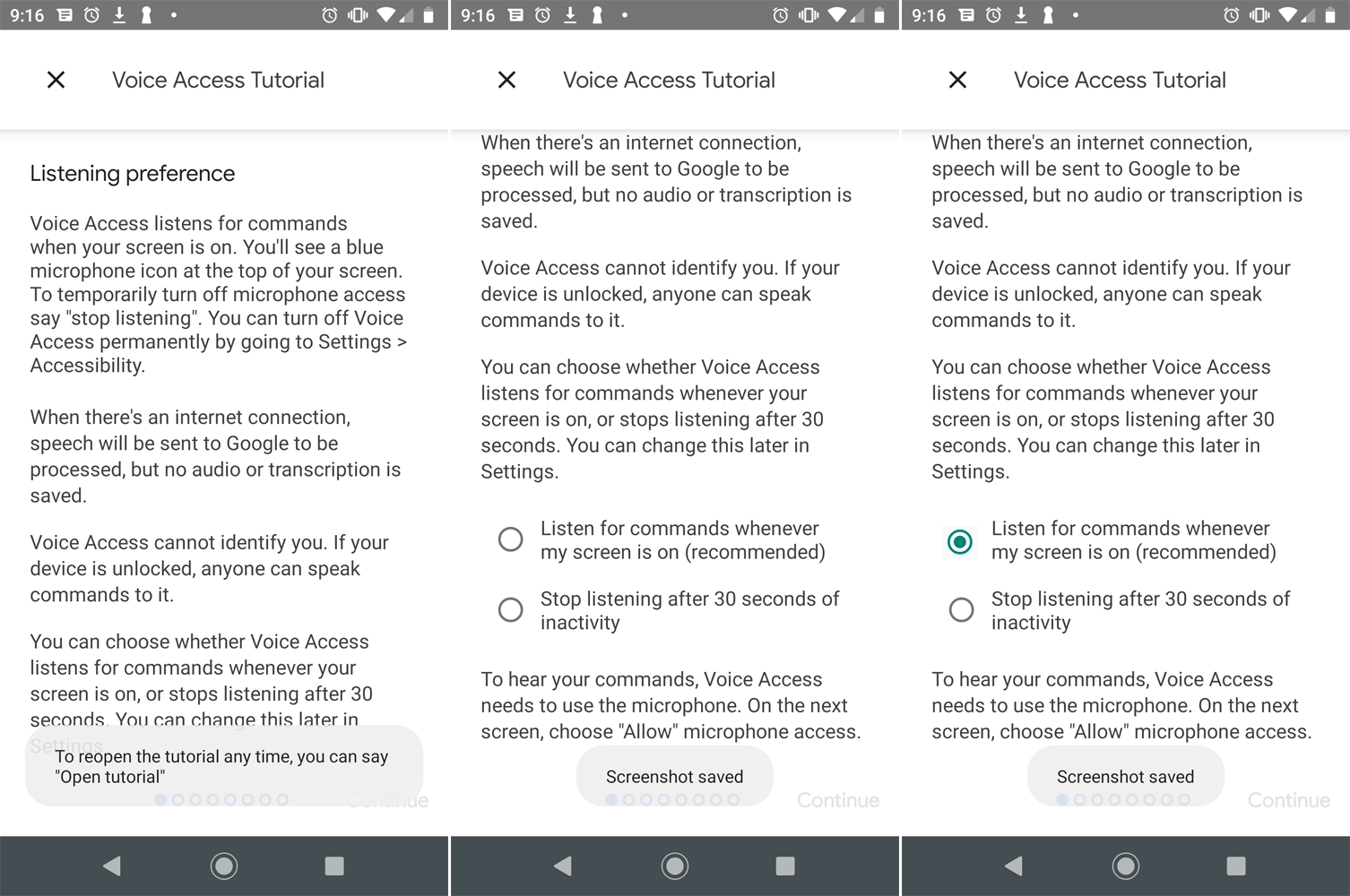
Sesli Erişimin ses kaydetmesine izin vermenizi isteyen bir pencere görünür. İzin Ver'e dokunun. Sonraki ekran, Ses Erişimini nasıl etkinleştireceğiniz ve kullanacağınız konusunda size talimat veren bazı temel bilgileri kapsar. Bunu denemek için "Ok Google, Sesli Erişim" deyin. Ardından, bundan sonra bir sonraki ekrana geçmek için “Devam et” deyin. Farklı ekran öğelerine atanan etiketleri görmek için "Etiketleri göster" de diyebilirsiniz.
Ardından, Sesli Erişim'in telefon aramaları yapmasına ve yönetmesine izin vermeniz ve ardından sesinizle metin girme alıştırması yapmanız istenecektir. Listelenen sözcükleri girmek için adımları izleyin ve sonraki ekrana geçmeden önce bunları silin.
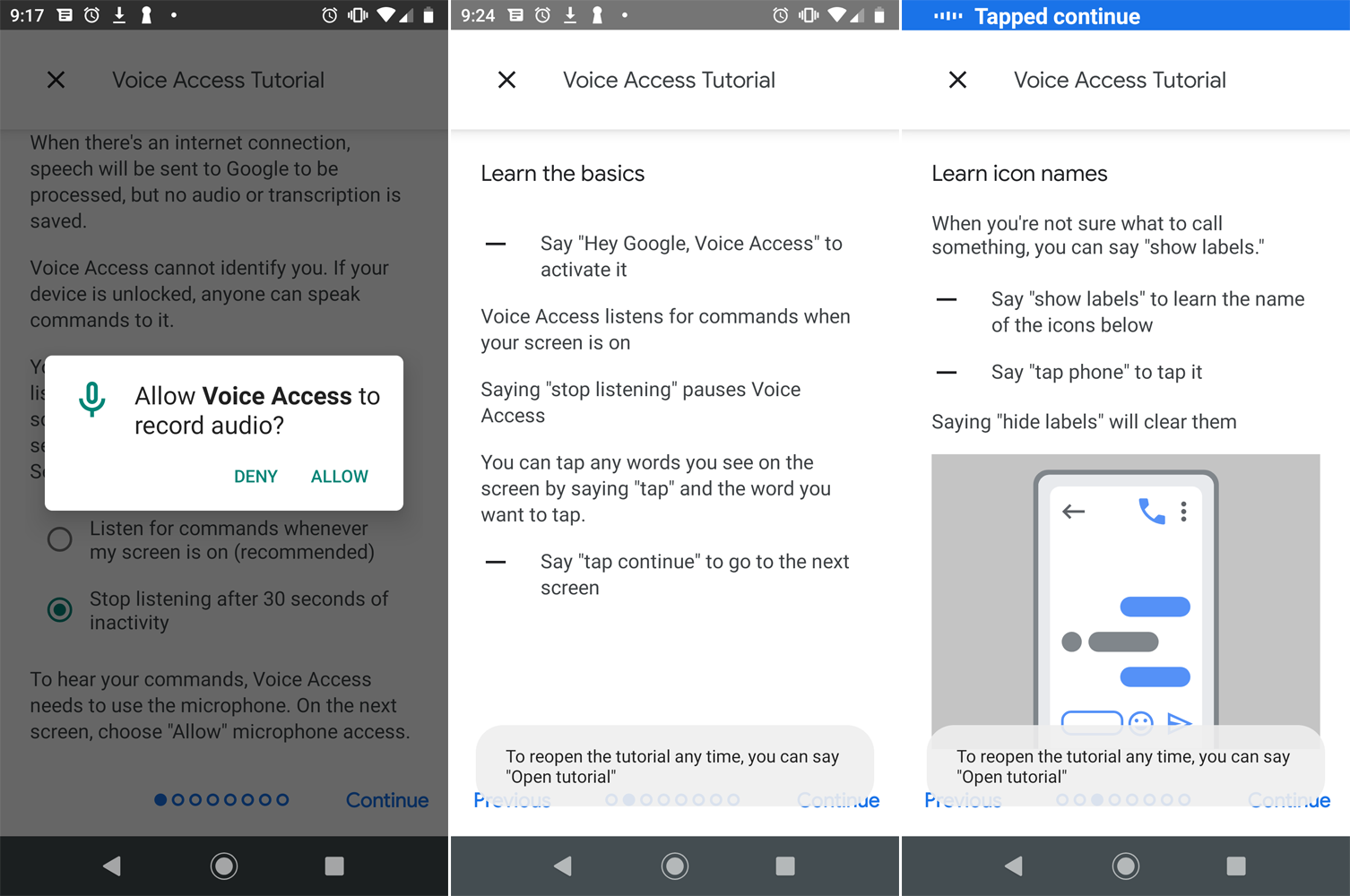
Eğiticinin sonraki bölümü, daha kolay gezinme için ekranınızda bir ızgaranın nasıl görüntüleneceğini açıklar. Izgarayı göstermek için sesinizi kullanın ve ardından gizleyin.
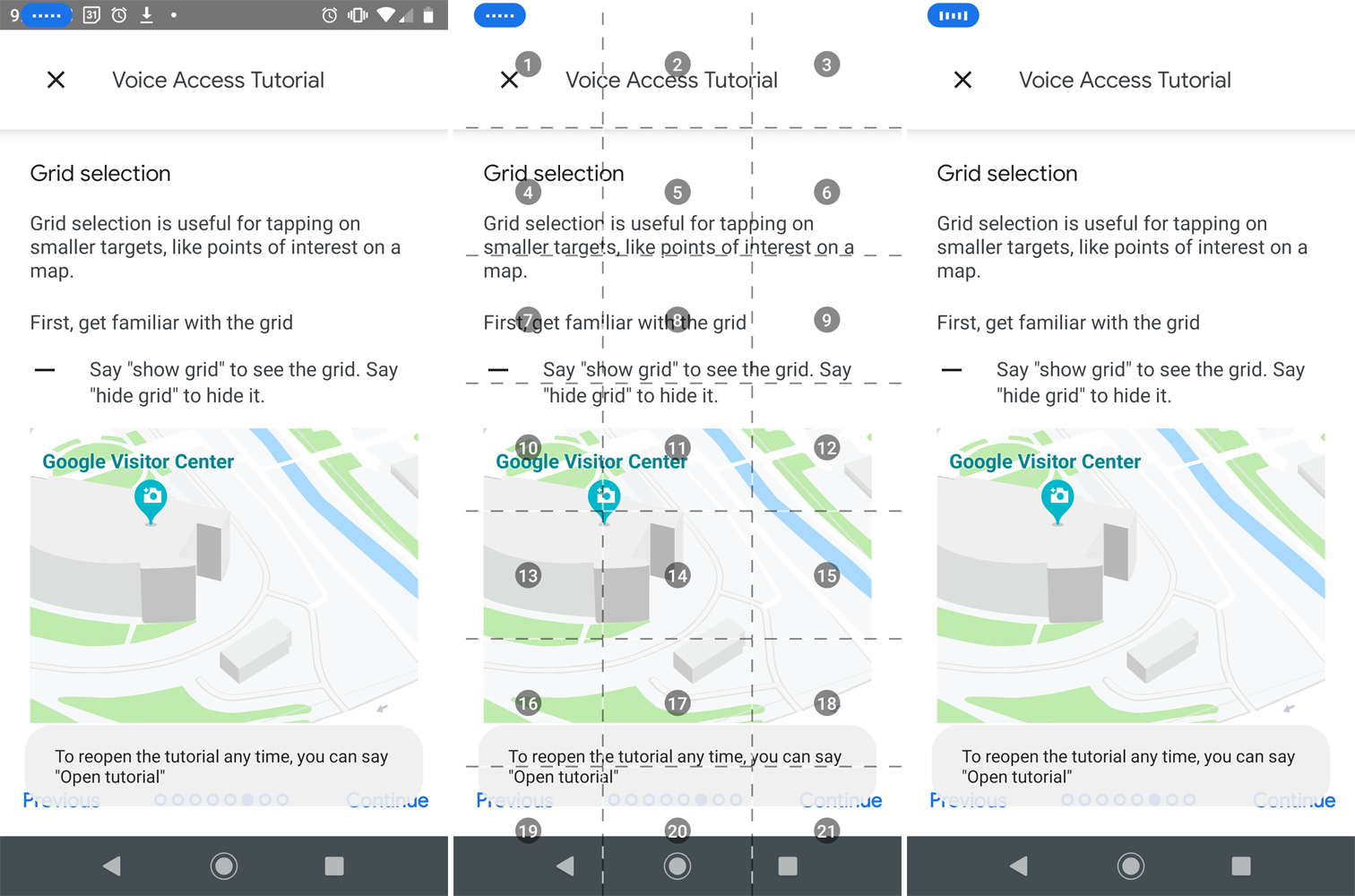
Son ekran, ne söyleyebileceğinizden emin değilseniz nasıl yardım alacağınızı açıklar. Uygulama, belirli eylemleri gerçekleştirmek için söyleyebileceğiniz farklı ifadelerin yanı sıra kategorilere göre bir eylem listesi görüntüler.
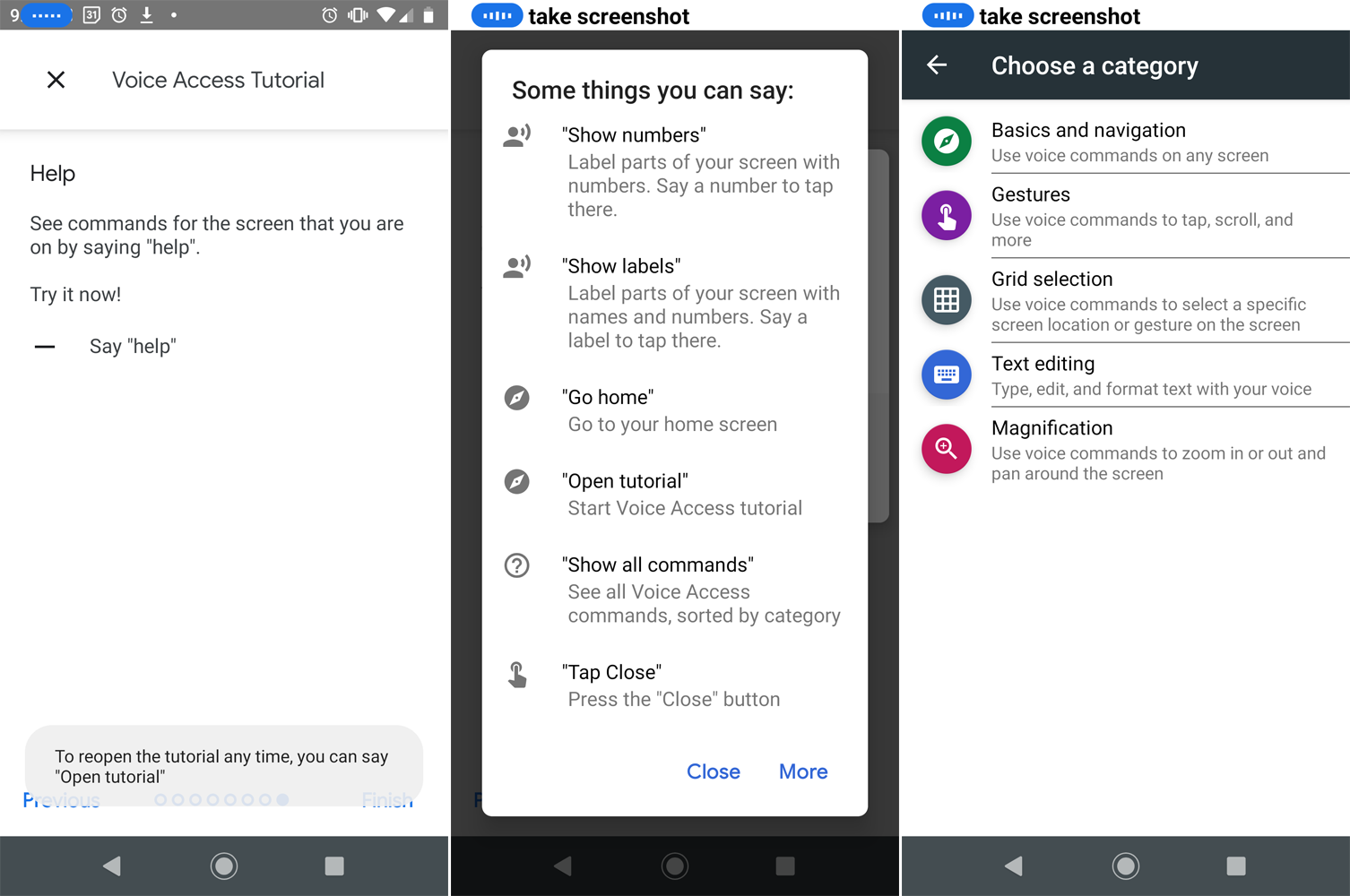
Ses Erişimini Açın ve Kapatın
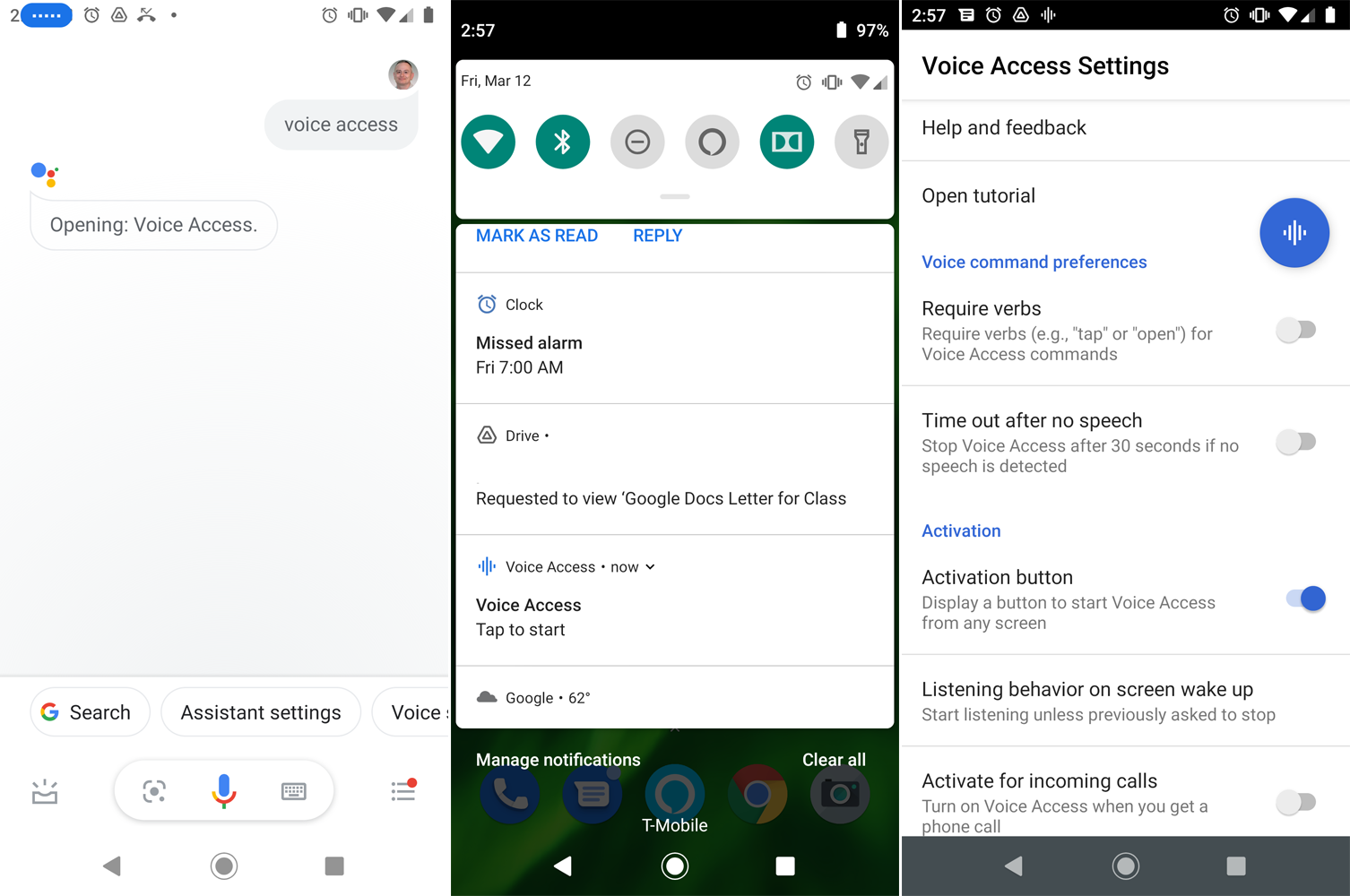
Sesli Erişim dinliyorsanız, "dinlemeyi durdur" diyerek kapatabilirsiniz. Voice Assistant'ı her zaman dört farklı şekilde yeniden etkinleştirebilirsiniz:
"Ok Google" algılaması açıkken "Ok Google, Sesli Erişim" deyin.
Bildirimlerinizi görüntülemek için aşağı kaydırın ve “Ses Erişimi Başlamak için Dokunun” yazana dokunun.
Ana ekranınızdaki Sesli Erişim uygulaması simgesine dokunun.
Bir Sesli Erişim etkinleştirme düğmesi ayarlayın. Bunu yapmak için Ayarlar > Erişilebilirlik > Ses Erişimi > Ayarlar'a gidin. Aktivasyon bölümünde, Aktivasyon düğmesinin anahtarını açın. Ana ekranınızda mavi bir etkinleştirme düğmesi görünür. Özelliği açmak için buna dokunun.
Sesli Erişim Nasıl Kullanılır
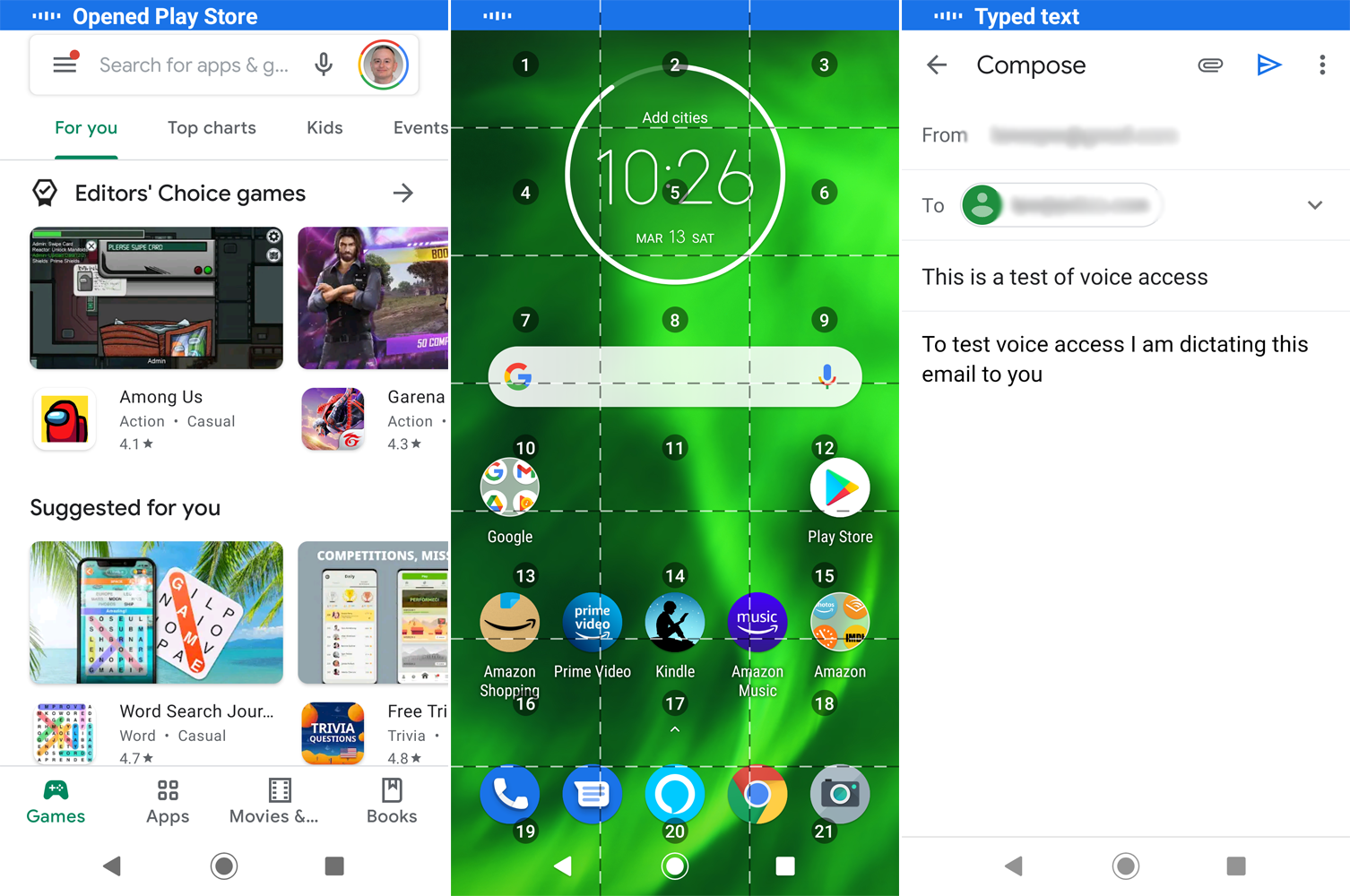
Artık her şey ayarlandığına göre, Voice Access'i gerçek anlamda kullanmaya başlayabilirsiniz. Özelliği etkinleştirin ve "Gmail'i Aç", "YouTube'u Aç" veya "Kamerayı Aç" diyerek bazı uygulamaları açmayı deneyin. “Ara [kişinin adı]” diyerek telefon görüşmesi yapabilirsiniz.

Ekranda etiketlerle gezinmek için "Etiketleri Göster" deyin. Ardından, "Tap 5" veya "Tap 8" gibi belirli bir etiket söyleyerek tek tek nesneleri seçebilirsiniz. “Izgarayı göster” diyerek ekrana bir ızgara yerleştirin, ardından “Tap 3” veya “Tap 12”de olduğu gibi ilgili numarayı söyleyerek ekrandaki bir nesneyi veya alanı seçin. İşiniz bittiğinde, "Izgarayı gizle" deyin.
Editörlerimiz Tarafından Önerilen


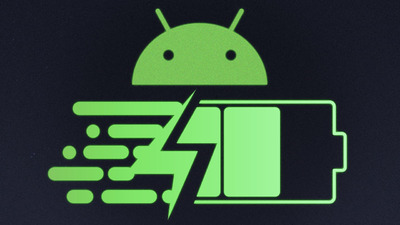
Tarayıcınızı açar ve belirli bir web sitesinde veya arama sayfasında adlandırılmış bir öğe görürseniz, Voice Assist'e adıyla dokunmasını söyleyebilirsiniz. Aksi takdirde, belirli öğelere dokunmak için etiketleri veya ızgarayı kullanabilirsiniz.
Gmail gibi bir uygulamayı açıp "Oluştur'a dokunun" diyerek bir e-postanın içeriğini dikte edebilirsiniz. Alıcının adını veya e-posta adresini söyleyin. "Konu'ya dokunun" deyin, ardından konu satırını dikte edin. "E-posta oluştur'a dokunun" deyin ve e-posta mesajını dikte edin. Göndermeye hazır olduğunuzda "Gönder'e dokunun" deyin.
Ses Erişim Ayarlarını Değiştir
Yardıma ihtiyacınız olursa, öğreticiyi tekrar oynatmak veya bir dizi seçeneği değiştirmek isterseniz, Ayarlar > Erişilebilirlik > Sesli Erişim > Ayarlar'a gidin. Özelliği kullanırken farklı kategorileri görüntülemek için Sesli Erişim komutlarına dokunun. Google'ın Sesli Erişimle ilgili destek sayfasına erişmek için Yardım ve geri bildirim'e dokunun. Öğreticiyi tekrar gözden geçirmek için Öğreticiyi aç'a dokunun.
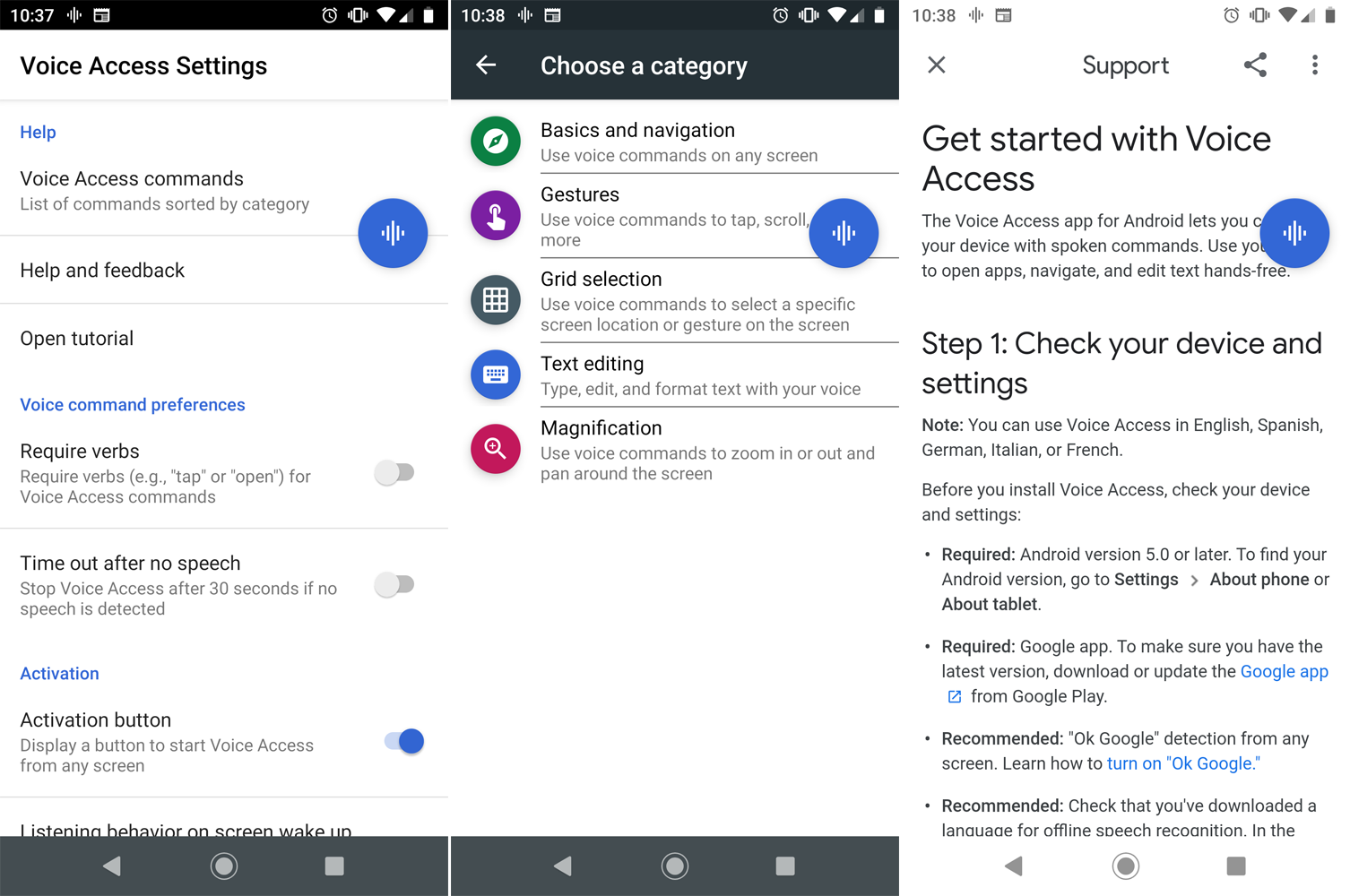
Sesli komut tercihleri altında, ekrandaki bir nesneyi veya alanı seçmek için "dokun" veya "aç" gibi fiillerin gerekip gerekmediğini seçebilirsiniz. Ayrıca, herhangi bir konuşma yapılmadan 30 saniye geçerse Voice Access'in kapanmasını da söyleyebilirsiniz.
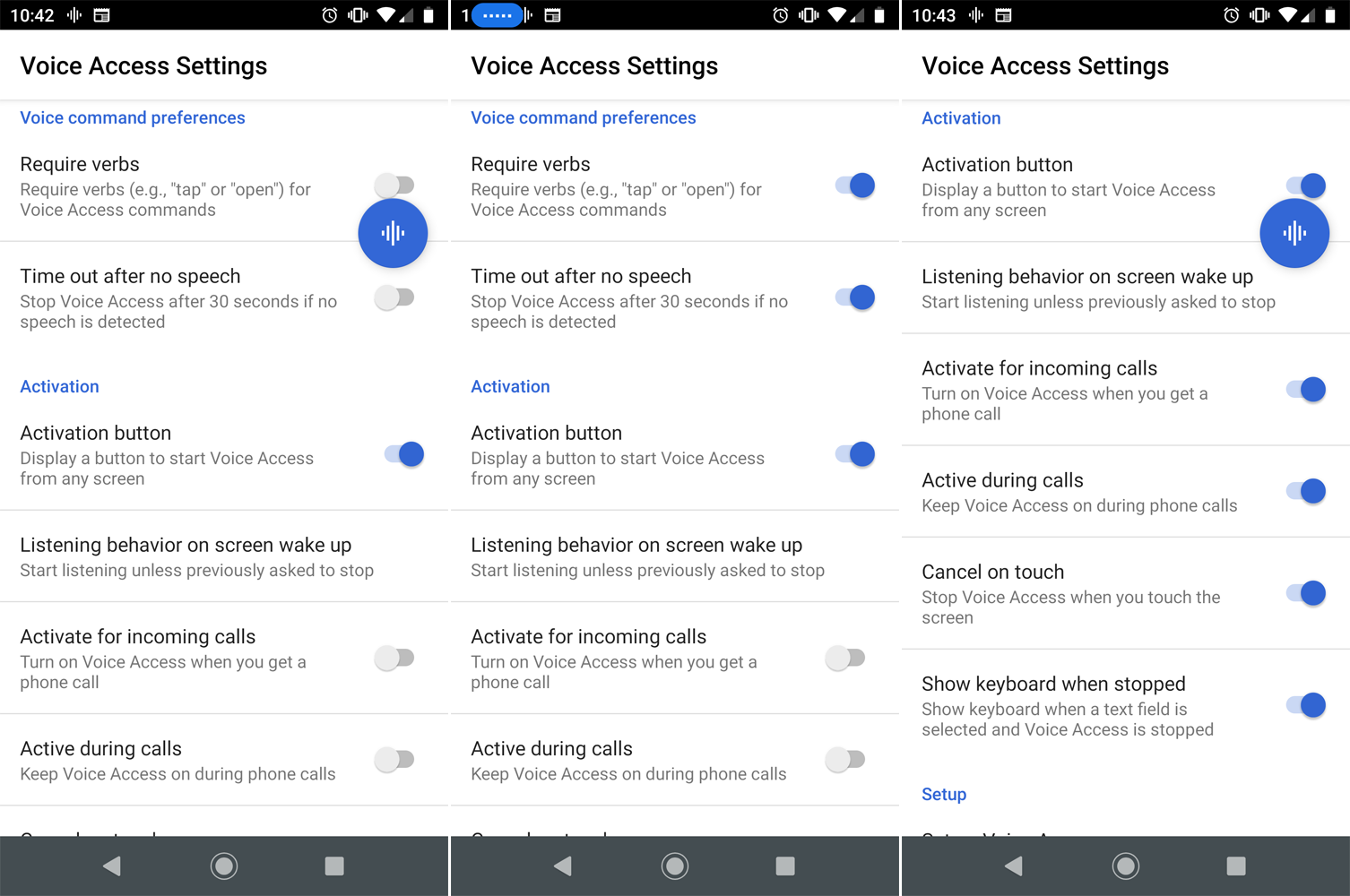
Aktivasyon altında Aktivasyon butonunu görüntüleyebilir veya gizleyebilir, Voice Access'e telefonunuz uyandığında dinlemesini söyleyebilir, bir telefon geldiğinde özelliği aktif hale getirebilir, bir telefon görüşmesi sırasında aktif tutabilir, ekrana dokunduğunuzda Voice Access'i durdurabilirsiniz, ve bir metin alanı seçildiğinde klavyeyi gösterin.
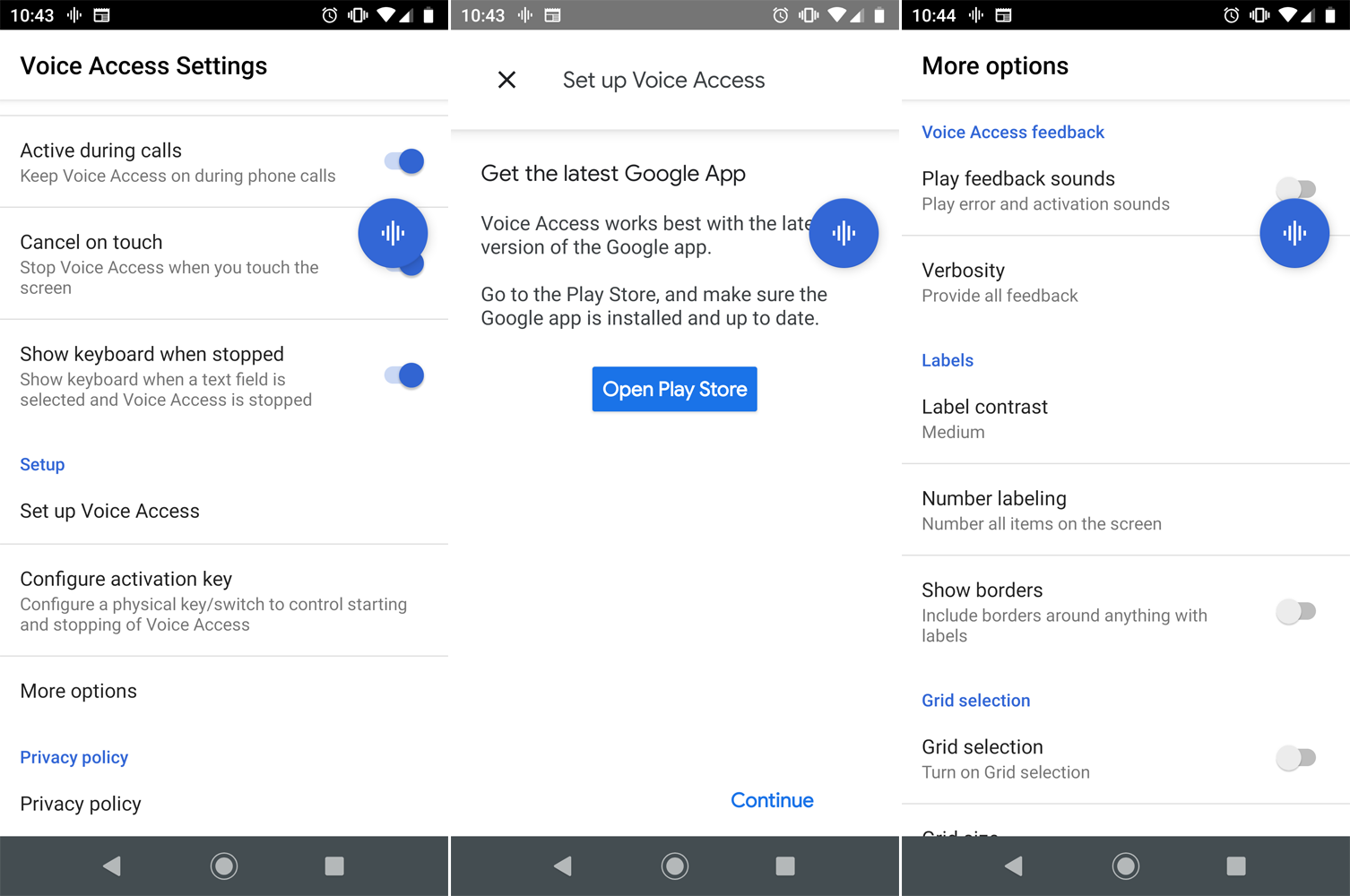
Düzgün çalışmıyorsa veya sesinize doğru yanıt vermiyorsa özelliği yeniden ayarlamak için Ses Erişimini Ayarla'yı seçin. Ayrıca Sesli Erişimi açmak ve kapatmak için bir etkinleştirme anahtarı da oluşturabilirsiniz. Sesli Erişim geri bildirimi, etiketler ve ızgaralar için seçenekleri görmek için Diğer seçenekler'e dokunun.
